您是否要根据WordPress网站上的某些活动获得Slack通知?
Slack已成为许多在线企业的中央交流平台。在Slack内拥有活动通知(例如新销售,新潜在客户,新博客帖子等)有助于简化业务工作流程。
在本文中,我们将向您展示如何轻松地从WordPress网站获取Slack通知。
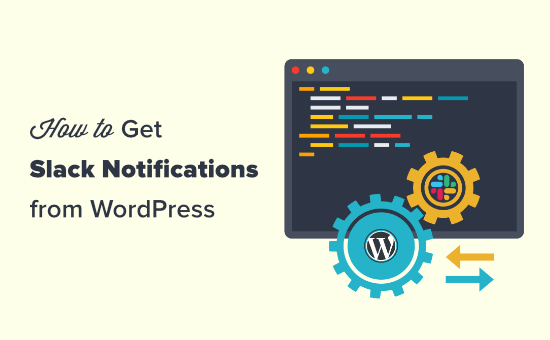
为什么从您的WordPress网站获取Slack通知?
通过在WordPress网站上获取关键事件的Slack通知,可以使每个人都了解情况,甚至可以快速响应某些事情。
例如,您可能希望在网站的联系表填写完毕后收到Slack通知。或者,如果在线商店中的产品库存不足,则可能需要通知。
我们将带您通过几种不同的方式从您的WordPress网站设置Slack通知。
发布新帖子时获得松弛通知
如果像我们一样运行许多WordPress博客,那么您可能想让您的团队随时了解正在发布的所有新文章更新。
另外,您可能想让您的团队了解行业中发生的所有新情况(竞争对手更新,思想领袖等)。
这是Slack通知可以提供帮助的地方。您只需创建一个新频道即可从您喜欢的网站获取RSS feed更新。
首先,转到Slack应用程序目录中的RSS应用程序页面,然后单击“添加到Slack”按钮。
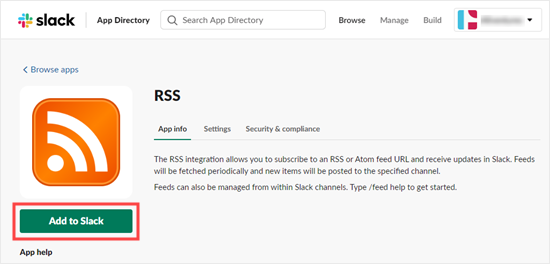
接下来,点击“添加RSS集成”按钮。
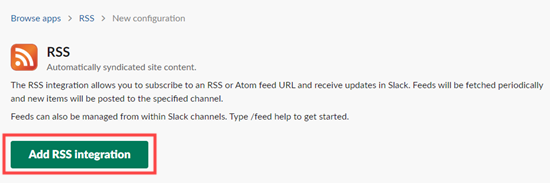
现在,您需要输入要添加的供稿的URL,然后选择要将通知发布到的Slack频道。输入这些详细信息后,点击“订阅此供稿”按钮。
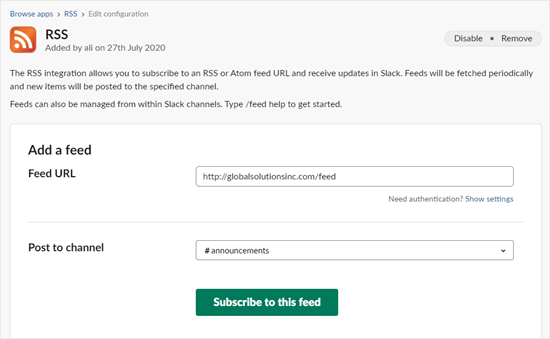
然后,该应用将获取并在屏幕上显示您的RSS Feed标题。
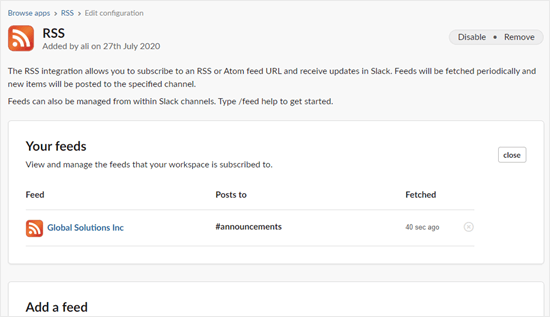
如果您运行多个WordPress网站,则可以根据需要添加更多供稿。
提示:您不必拥有RSS feed。您可以使用RSS应用程序关注竞争对手的网站,或者关注行业中其他博客的新闻。
现在,当发布新帖子时,您将在所选的Slack频道中自动收到通知。该应用程序每隔几分钟检查一次新项目,这意味着这些通知可能不会立即显示。
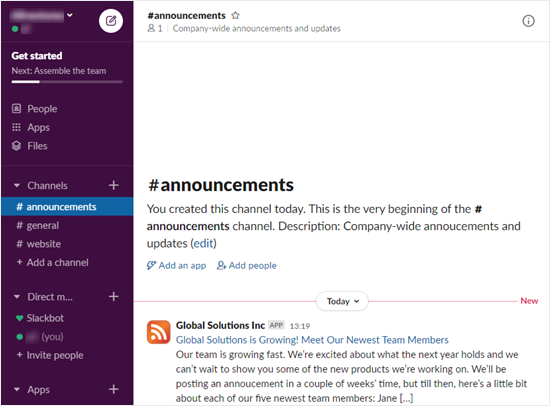
设置Slack Notifications WordPress插件
如果您希望Slack通知您有关站点上的新帖子,评论,WooCommerce订单和其他活动的信息,则需要使用Slack Notifications插件。
首先,您需要安装并激活Slack Notifications插件。有关更多详细信息,请参阅有关如何安装WordPress插件的分步指南。
激活后,单击WordPress管理员侧边栏底部的Slack Notifications链接。您将看到“松弛集成”页面。
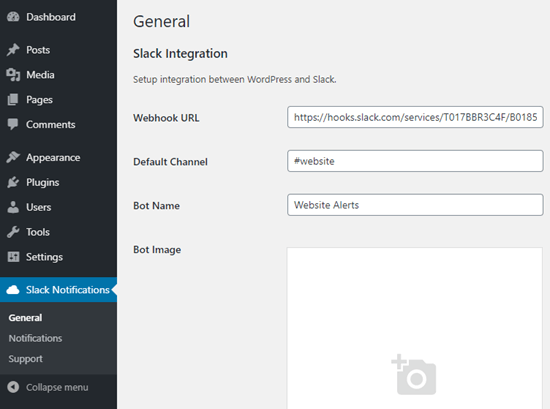 Slack上的“应用程序”页面,然后单击“创建应用程序”按钮:
Slack上的“应用程序”页面,然后单击“创建应用程序”按钮:
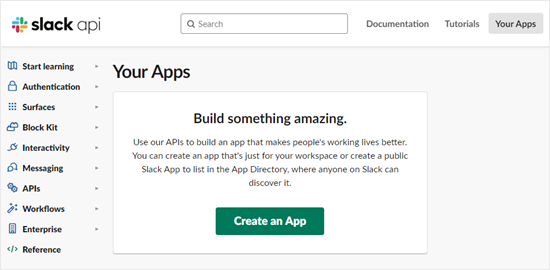
接下来,为您的应用程序输入一个名称,然后从下拉列表中选择您的工作区。然后,继续并点击“创建应用”按钮:
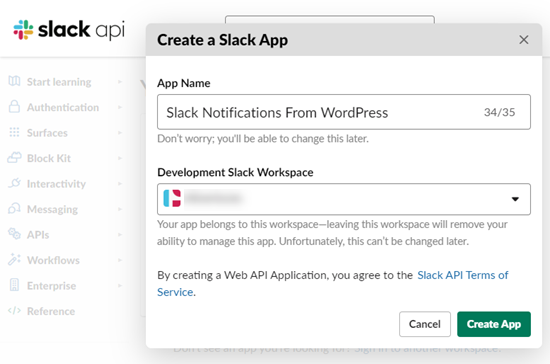
现在,您将看到一个名为“基本信息”的页面。在这里,您需要单击“传入的Webhooks”部分。
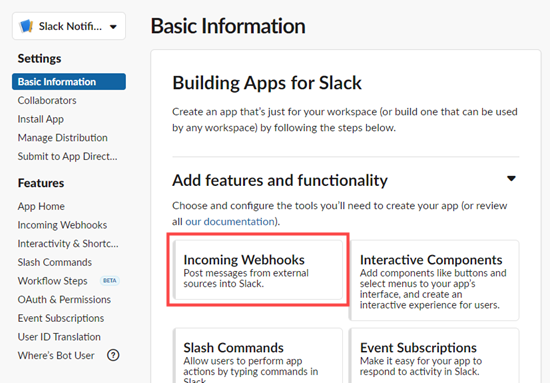
在下一个屏幕上,将“激活传入的Webhooks”滑块切换到“打开”位置:
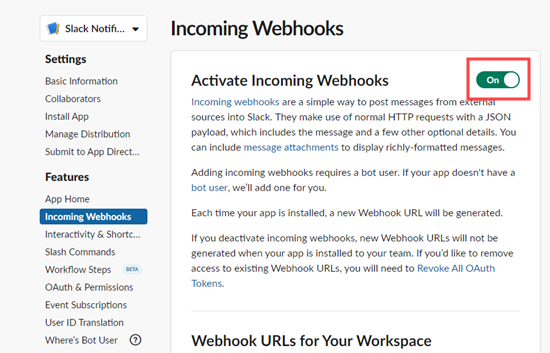
之后,您需要向下滚动页面并单击“将新的Webhook添加到工作区”按钮:
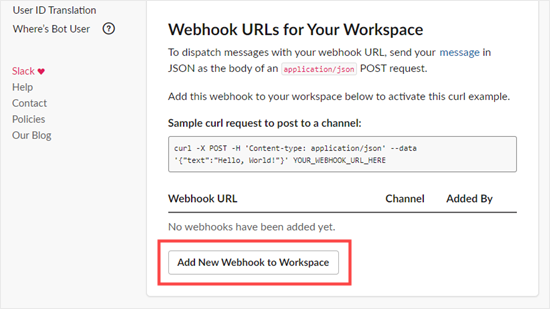
现在,Slack将提示您从下拉列表中选择频道。您需要单击“允许”按钮以授予应用程序发布权:
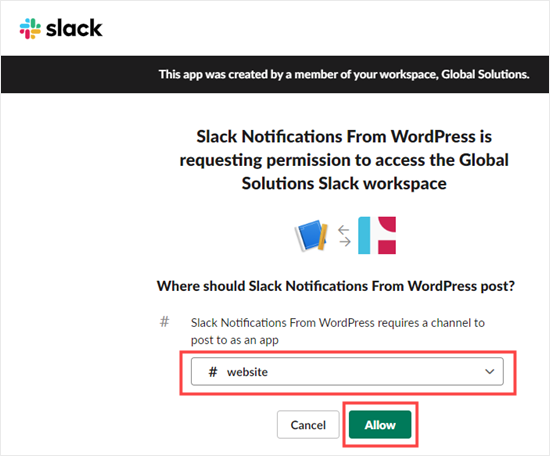
现在您将再次看到上一页,并且已建立Webhook。只需将其复制或打开标签即可,我们稍后将需要它。
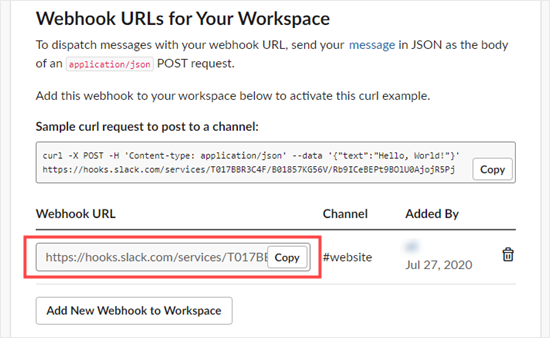
现在,您需要切换回WordPress网站的Slack Notifications设置页面。在此页面上,继续并复制/粘贴您先前创建的Webhook URL,输入默认通道以及您要使用的机器人名称。
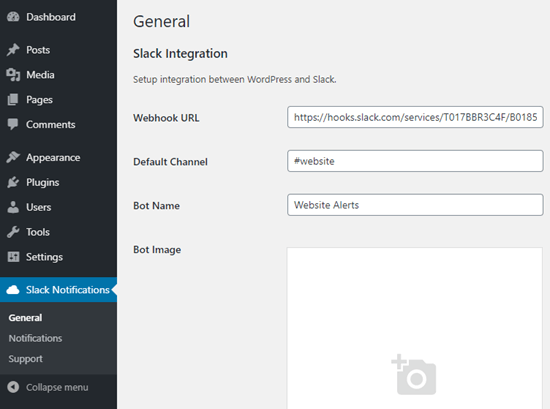
之后,您需要向下滚动页面并单击底部的“运行测试”按钮。
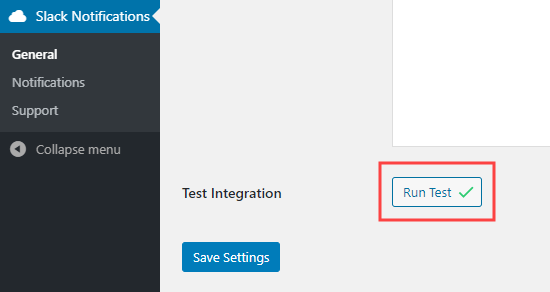
您应该像这样在您的Slack频道中收到一条通知。在Slack中设置应用时,该应用将具有您提供的名称。
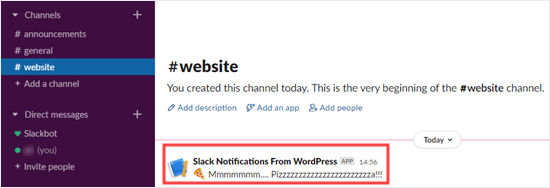
别忘了单击页面底部的“保存设置”按钮。
Slack Notifications插件已正确连接。下一步是从您的WordPress网站设置通知。
要设置任何通知,您需要转到WordPress管理员中的Slack Notifications»Notifications。点击屏幕顶部的“添加新”按钮:
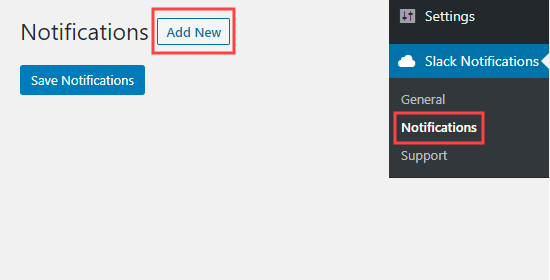
我们将介绍您可能想使用的几个不同的有用选项。
在Slack中获取WooCommerce销售通知
您是否正在通过WooCommerce 经营在线商店?通常,您可以通过电子邮件设置新的销售通知,但是您知道您也可以在Slack中设置WooCommerce销售通知吗?
使用Slack Notifications插件,每当有新的WooCommerce订单进来时,您都可以将消息发送到您选择的频道。
首先,请确保您已按照上述说明正确设置了Slack Notifications。
然后,只需转到Slack Notifications»Notifications并单击“ Add New” 即可设置WooCommerce通知。
您会看到几个下拉菜单。继续,将“通知类型”设置为“ WooCommerce”,并将“通知选项”设置为“新订单”。之后,点击“保存通知”按钮。
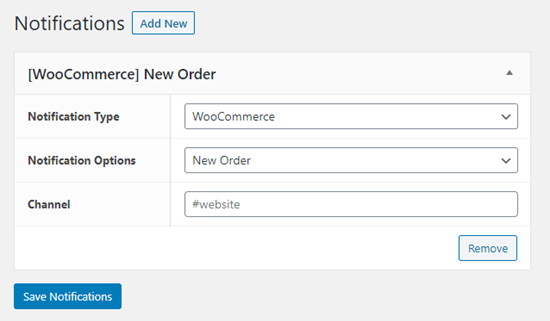
现在,每当有新订单进来时,您都应该在Slack中收到一条通知。这将包括订单ID,状态,总数和付款方式。它还将包括购买的物品。
注意:通知中将不包含任何个人详细信息,例如客户的姓名或地址。
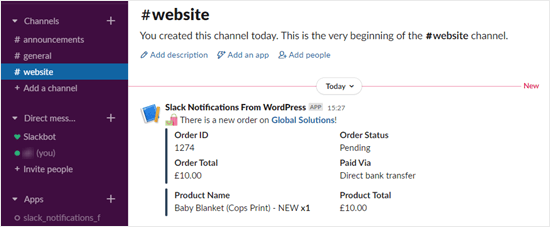
获取插件更新的松弛通知
过时的插件可能会严重威胁WordPress网站的安全。作为企业主,有时您可能会很忙,而忘记更新插件,尤其是在您运行多个网站的情况下。
Slack Notifications插件使您可以在需要更新插件时获得通知。
首先,您需要安装,激活和设置插件,如上所示。然后,转到WordPress管理员中的Slack Notifications»通知,然后单击“添加新”按钮。
对于“通知类型”,选择“系统”,对于“通知选项”,选择“可用的插件更新”。之后,单击“保存通知”按钮。
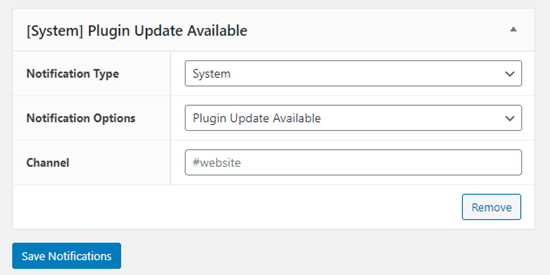
每当插件需要更新时,您都会在Slack中收到通知:
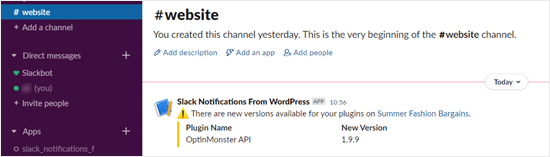
注意:您还可以以相同方式为主题更新和WordPress核心更新设置警报。
在Slack中获取新的评论通知
Slack Notification插件还可以让您轻松地在WordPress网站上收到有关新评论的通知。
只需安装,激活和设置插件,如上所示。然后,转到WordPress管理员中的Slack Notifications»通知,然后单击“添加新”按钮。
接下来,您需要将通知类型设置为“评论”。通知选项下拉列表应默认为“新评论”。之后,只需单击底部的“保存通知”按钮。
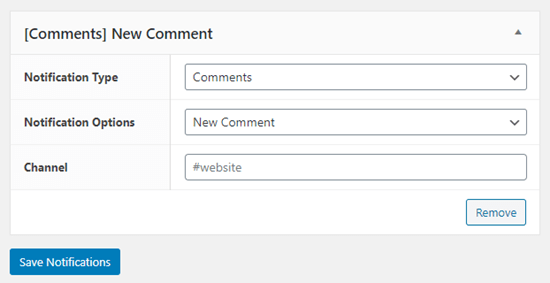
现在,您会在Slack中收到有关您网站上每个新评论的通知。这将包括指向被评论的帖子的链接,评论者的姓名和电子邮件地址以及他们评论的文本:
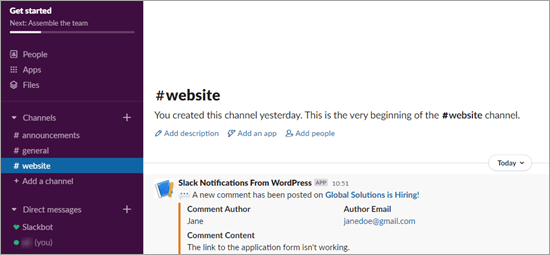
您可以使用许多其他方法使用Slack Notification插件来了解WordPress网站上正在发生的事情。
例如,每次页面更新,每次安排新帖子等时,您都可能会收到通知。
提交WordPress联系表单/潜在客户表单时获得松弛通知
通常,企业主希望立即响应新的销售/销售线索查询。您可以使用名为Zapier的工具将几乎每个WordPress联系人表单连接到Slack。
Zapier就像一座桥梁,可让您连接两个应用程序,例如WPForms和Slack。它可以与2,000多种不同的应用程序一起使用。为了这个示例,我们将使用WPForms,它是排名第一的WordPress表单插件。
首先,您需要安装并激活WPForms插件。有关更多详细信息,请参阅有关如何安装WordPress插件的分步指南。
注意:您至少需要WPForms Pro版本才能使用Zapier插件。
激活后,转到WPForms»设置页面以输入您的许可证密钥。您可以在WPForms网站的“帐户”部分中找到许可证密钥。
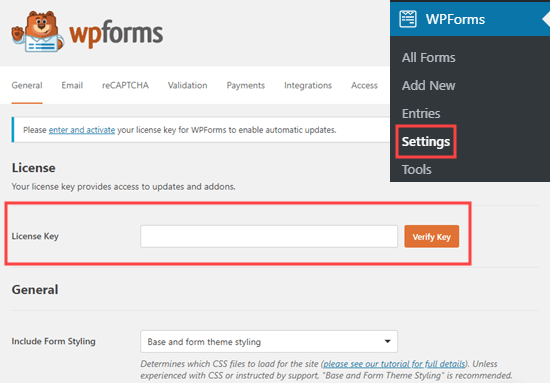
接下来,转到WPForms»Addon页面。找到Zapier插件,然后继续安装并激活它。
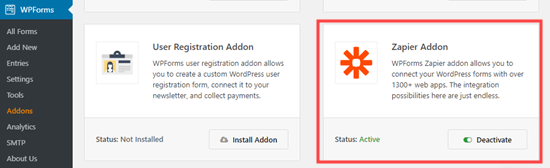
安装该插件后,转到WPForms»设置»集成页面。只需单击此处的Zapier徽标,您就会看到您的Zapier API密钥。
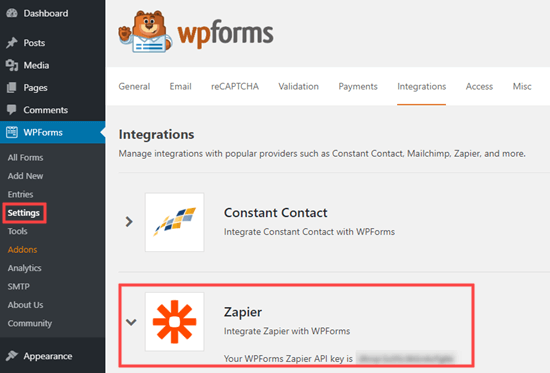
您需要使用它来连接Zapier和WPForms,因此请将其复制到安全的位置或在浏览器中保持打开该选项卡的状态。
然后,您需要设置一个表单并提交测试条目。我们将使用“建议表单”模板作为表单的基础。
您可以按照我们在WPForms中创建表单的说明进行操作,以帮助您设置表单。
您还将需要同时拥有Zapier和Slack的帐户。在Slack工作区中,您需要添加Zapier应用程序。
然后,您可以创建您的Zap。登录到Zapier,然后单击左上角的“制作Zap”按钮以启动配置向导。
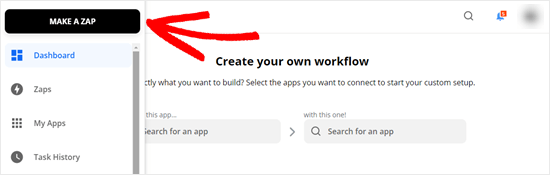
在Zapier中,“ zap”是具有触发器和动作的过程。我们的触发器将是填写表单的人,而我们的动作将是发送Slack消息。
在屏幕顶部,继续为zap命名。之后,我们需要设置触发器。
在“选择应用程序和事件”框中,只需在搜索栏中输入“ WPForms”,然后单击出现的WPForms图标即可。
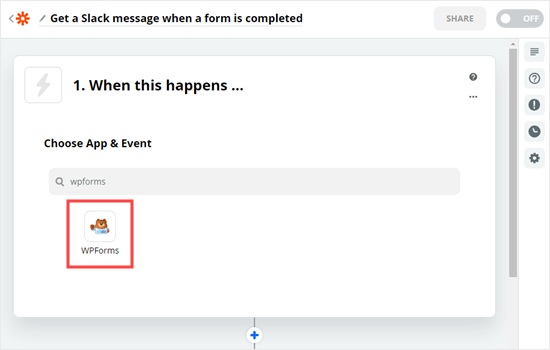
Zapier应该自动填写触发事件“ New Form Entry”,因此您只需要单击“ Continue”按钮。
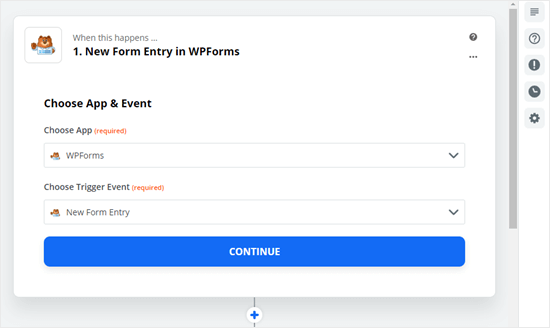
然后将要求您登录到WPForms帐户。只需单击“登录WPForms”按钮:
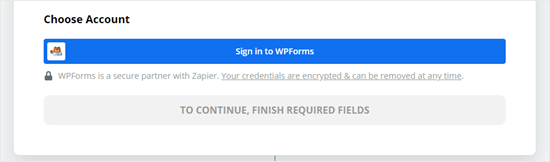
接下来,您将看到一个弹出窗口。在这里,您需要从先前找到的WPForms复制API密钥。您还需要输入网站的URL(域名)。输入这些内容后,点击“是,继续”按钮。
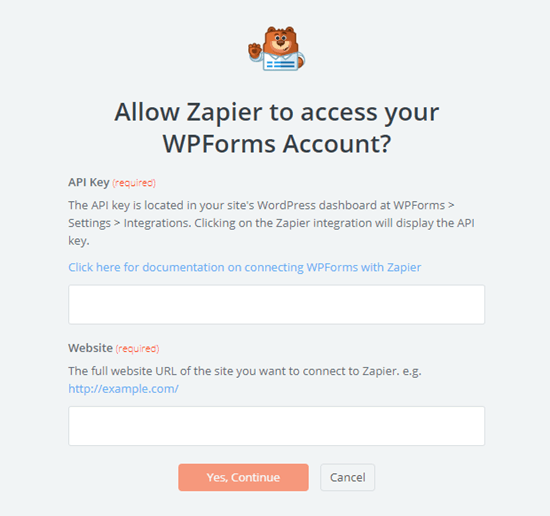
下一步,Zapier会要求您从下拉列表中选择表单。只需单击您要使用的表单,然后单击“继续”按钮。
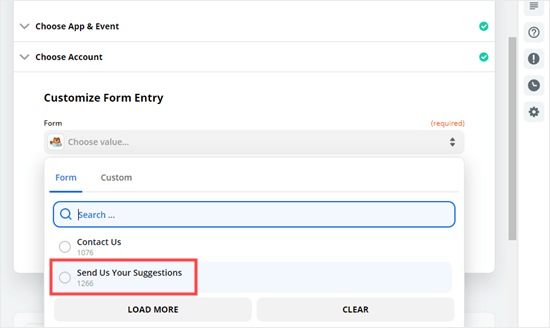
现在将提示您测试触发器。单击“测试触发器”按钮,以便Zapier可以查找您的测试条目。
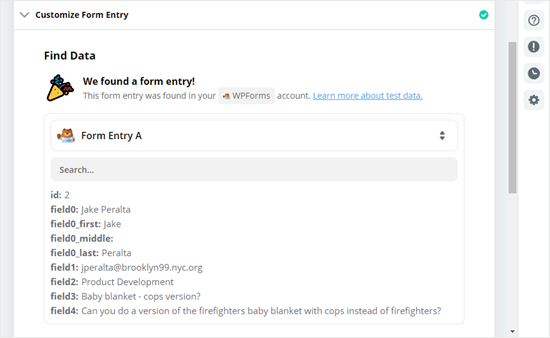
Zapier找到您的测试数据后,继续并单击“继续”按钮。
对于Zap的“执行此操作”操作,您需要选择Slack作为您的应用。只需在搜索栏中输入“ Slack”,然后单击Slack应用即可:
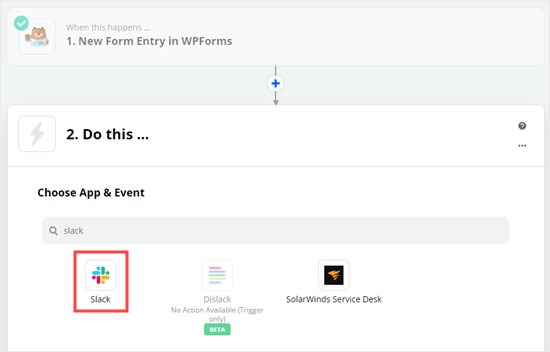
接下来,您需要选择您的操作事件。我们将在此处选择“发送频道消息”。

提示:您可以选择其他几种操作。例如,您可以触发直接消息或提醒。
现在,单击“继续”按钮。然后将提示您登录Slack。只需按照屏幕上的提示登录即可,并授予Zapier权限以访问您的Slack工作区。
连接Slack帐户后,请再次单击“继续”按钮继续。
然后,系统会提示您从下拉列表中选择一个频道。我们为我们选择了“网站”。
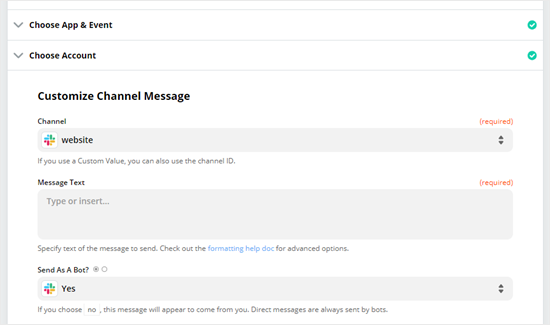
接下来,您需要输入通知文字。
您可以像我们在此处那样包含表单提交的详细信息。单击该框时,您会在下面的下拉列表中看到表单字段。继续,然后将想要添加的任何字段添加到消息中。
提示:字段名称不会包含在Slack通知中。我们在每个字段之前添加了一些文本,以帮助使消息清晰。
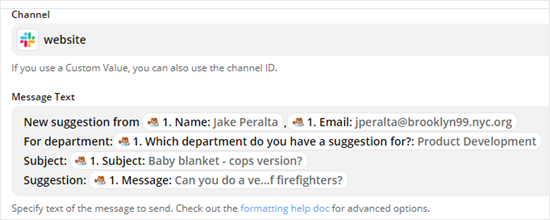
现在,您需要给您的机器人起个名字。您可能还需要选择一个表情符号。您可以将其他选项保留为默认值。
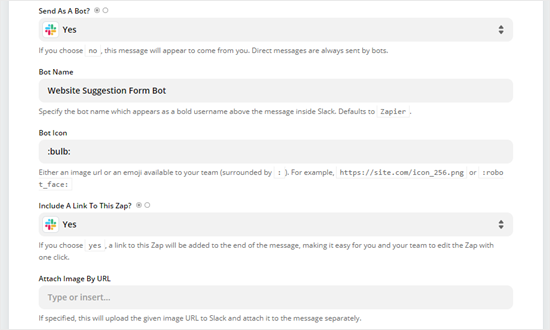
准备就绪后,单击“继续”按钮继续。
现在该尝试您的应用了。继续,然后点击“测试与审查”按钮。
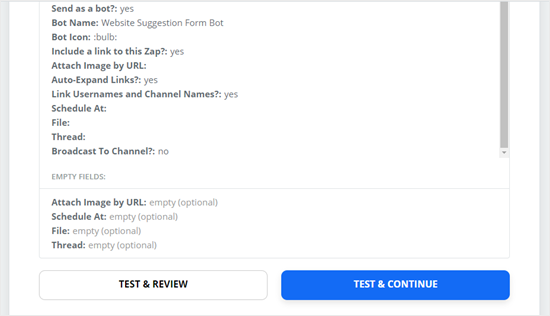
Zapier会将您的测试数据发送到Slack。继续并检查Slack,以查看您的消息是否按预期通过。如果您要更改任何内容,则可以返回并进行更改。
对Zap满意后,只需单击“打开Zap”按钮。
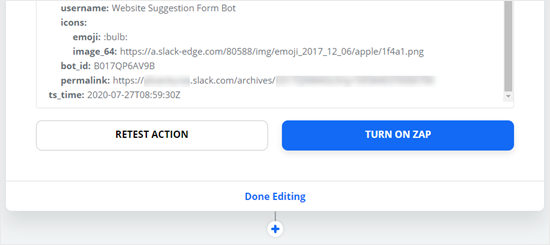
您可能还希望通过表单发送新的测试条目,以确保其正确显示在Slack中。这是我们的Slack频道,其中包含我们的第一条测试消息以及Zap开启后提交的第二条消息:
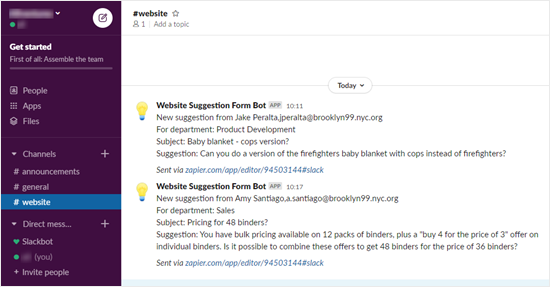
您可以使用Zapier几乎将每个电子邮件营销服务,营销自动化工具和其他业务工具以及Slack彼此连接。
该过程与我们上面使用WPForms演示的过程大致相似。
如果使用得当,Slack Notifications可以通过将所有重要事项集中在企业的中央通信平台中,从而极大地简化您的工作流程。
我们希望本文能帮助您学习如何从WordPress网站获取Slack通知。您可能也对我们的文章感兴趣,这些文章介绍了针对小型企业的最佳商务电话服务以及获得更多销售/改善支持的最佳实时聊天软件。
